قالب DMG یک تصویر دیسک است که در اصل برای اجرای منحصراً روی سیستم عامل Mac OS ایجاد شده است. برای خواندن داده ها از تصویر ، پرونده به سادگی بر روی یک دستگاه مجازی نصب می شود: می توان آن را به راحتی با استفاده از برنامه استاندارد دیسک اپل ، که در Mac OS X نسخه 9 و بالاتر اجرا شد ، و Mac OS Classic و پایین تر با قالب .IMG به طور استاندارد نصب می شود
پرونده .dmg به طور پیش فرض در ویندوز باز نمی شود ، اما تعدادی از برنامه های شخص ثالث وجود دارد که می توانند داده های آن را بخوانند. در ادامه مطلب ، من به شما می گویم که چگونه فایل های dmg را باز کنید ، برنامه هایی که به نظر من ساده ترین است و همچنین می توانید با آنها به قالب استاندارد ویندوز تبدیل کنید - .ISO.
برنامه هایی که فایل dmg را باز می کنند
باز کردن یک فایل dmg با 7-ZIP
من فکر کردم که امکان باز کردن تصویر فقط با کمک شبیه سازها وجود دارد ، اما بایگانی کننده 7-ZIP توانست بر پرونده .DMG نیز "غلبه" کند. اما فقط باز کردن یک فایل پشتیبانی می شود و توابعی مانند نصب تصویر ، تبدیل آن یا افزودن محتوای جدید در دسترس شما نیست. در هر صورت می توانید محتویات فایل را مشاهده کرده و در پوشه مورد نظر استخراج کنید. برای باز کردن ، فقط باید برنامه را باز کنید ، "باز کردن" را کلیک کنید و مسیر پرونده را مشخص کنید یا کلیک کنید کلیک راست روی تصویر ، 7-Zip را انتخاب کنید تا بایگانی باز شود.
تصویری در مقابل شما باز می شود و می توانید آنچه در آن است را ببینید و این پرونده ها را استخراج کنید.
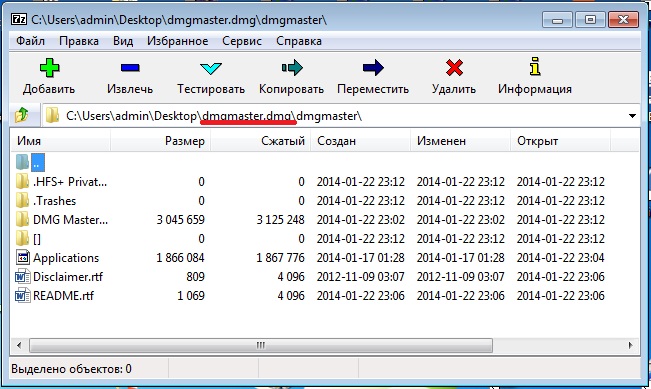
بارگیری 7-Zip - http://www.7-zip.org/download.html
باز کردن یک فایل dmg با HFSExplore
با استفاده از HFSExplorer می توانید یک فایل dmg را باز کنید. این یک نرم افزار رایگان است که به شما امکان می دهد داده ها را بر روی دیسک ها با سیستم فایل + HFS. Mac OS X با این سیستم فایل کار می کند ، بنابراین پرونده های DMG بدون هیچ مشکلی یا محدودیت اندازه باز می شوند. اما دوباره ، شما قادر به تبدیل یا تقلید از پرونده موجود نخواهید بود دیسک مجازی... این برنامه به Java Runtime از پیش نصب شده نیاز دارد که می توان از لینک آن را بارگیری کرد: http://www.catacombae.org/hfsexplorer/ (به هر حال ، در آنجا می توانید یک ابزار جاوا کوچک برای باز کردن تصویر نیز پیدا کنید).
پس از نصب برنامه HFSExplorer ، تمام تصاویر dmg باید ظاهر میانبر را تغییر دهند. اکنون می توانید با دوبار کلیک بر روی تصویر مورد نظر ، آنها را باز کنید.
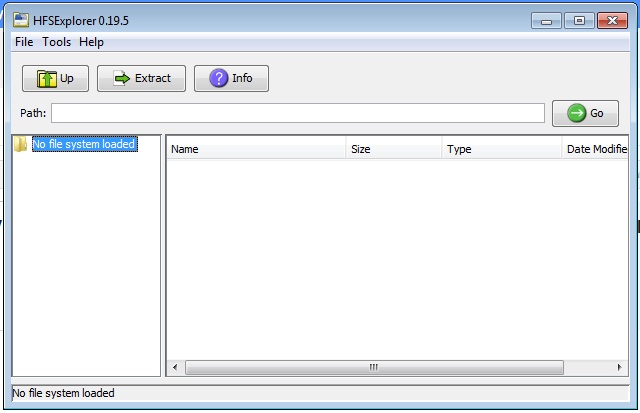
HFSExplorer را بارگیری کنید - http://www.simplehelp.net/2008/07/21/ چگونه- به-دسترسی-خود-از-پارتیشن-از-ویندوز-در-اردوگاه-بوت / دسترسی پیدا کنید /
افتتاح و تبدیل با UltraISO
و بنابراین چگونه می توان فایل dmg را با آن باز کرد برنامه های UltraISO... به نظر من منطقی ترین گزینه استفاده از ابزار UltraISO است. بر خلاف "کاوشگران" فوق الذکر ، این برنامه نه تنها باز و استخراج داده ها از یک فایل را فراهم می کند ، بلکه همچنین می تواند آن را برای مثال به یک تصویر .ISO تبدیل کند (فرایند تبدیل در یک سطح شهودی انجام می شود ، من هیچ توصیفی برای توصیف فرآیند ندارم). این برنامه رایگان نیست ، اما شما می توانید یک دوره آزمایشی را انتخاب کنید.
بنابراین برنامه UltraISO را راه اندازی کرده و تصویر خود را با فرمت dmg به سمت راست می کشیم. سپس می توانید آن را تبدیل کنید ، آن را به یک درایو مجازی سوار کنید ، آن را روی دیسک رایت کنید.
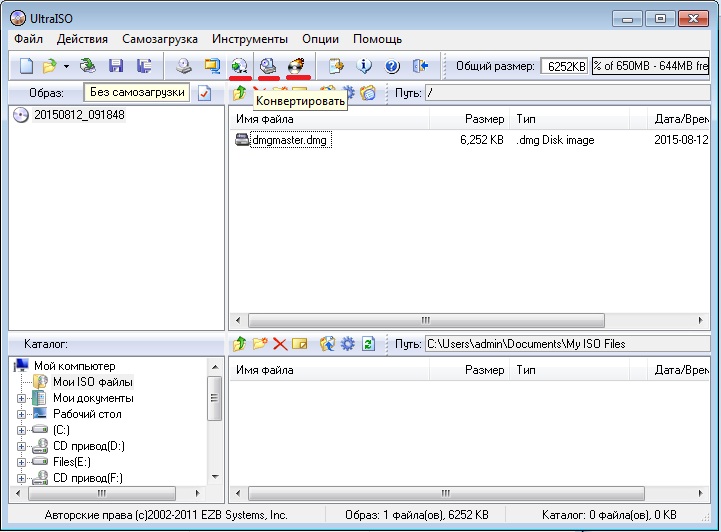
بارگیری UltraISO - http://www.softportal.com/software-2464-ultraiso.html
به طور خلاصه ، یادداشت می کنم که هنگام جستجو ، من با دوازده برنامه مبدل مواجه شدم ، اما متأسفانه اکثر آنها وجود بدافزار را در ویروس توتال نشان دادند ، بنابراین توصیه می کنم فقط به برنامه هایی که در بالا توضیح دادم محدود شویم (همه برنامه ها آزمایش شده اند ، آنها بدون شکایات ، و کامپیوتر تضمین شده است که هنگام نصب آنها را به خطر نمی اندازد).
متأسفانه هیچ کدام نسخه ویندوز نمی تواند با فرمت DMG خارج از جعبه کار کند. شاید این را بدانید پسوند DMG یک فایل تصویری دیسک OS X است و فقط در Mac OS X پشتیبانی می شود. بنابراین ، برای باز کردن پرونده های DMG در ویندوز ، باید برنامه های شخص ثالث را در نظر بگیریم.
اگر هر یک از شما در Mac OS X تجربه دارید ، می داند که از این قالب برای نصب برنامه ها در Mac استفاده می شود. اگر همه اینها را به عبارت دیگر توضیح دهید ، پس از بارگیری یک فایل DMG از اینترنت ، می توانید با دوبار کلیک بر روی آن نصب کنید ، اما این در صورتی است که Mac OS X نصب شده باشد.
با این حال ، من به طور خاص بیشترین انتخاب را برای شما دارم راههای راحت پرونده DMG را در محیط ویندوز باز کنید.
چگونه یک پرونده DMG باز کنیم؟ 3 راه آسان
DMG Extractor شاید تنها کسی باشد که در محیط ویندوز ارائه می شود ، که مخصوص باز کردن پرونده های DMG طراحی شده است. از آنجا که DMG Extractor به طور خاص برای باز کردن این پرونده ها ایجاد شده است ، بیشترین قابلیت را دارد ، می تواند فایل های رمزگذاری شده * .dmg را بدون نیاز به تبدیل آنها به قالب های دیگر باز کند
Raw ، Bzip2 ، Zlib همه پشتیبانی می شوند و در DMG Extractor عالی کار می کنند
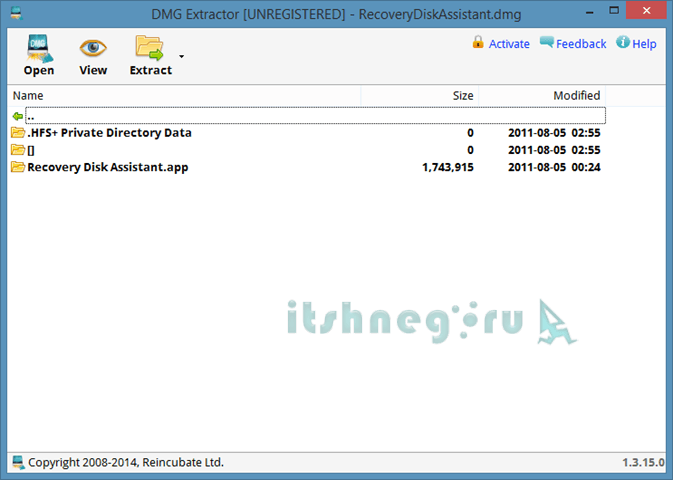
تنها پرواز در پماد این است که برنامه پرداخت می شود و بدون خرید برنامه ، می توانید با پرونده های DMG در اندازه بیش از 4 گیگابایت کار کنید. من فکر می کنم این برای اکثر کاربران مشکلی ایجاد نخواهد کرد.
استفاده از DMG Extractor بسیار آسان است. پس از نصب برنامه ، باید فایل DMG مورد نظر ما را انتخاب کرده و بر روی آن کلیک راست کنید. در منویی که ظاهر می شود ، "Open with ... DMG Extractor" را انتخاب کنید. البته ، هیچ کس منع نمی کند که ابتدا برنامه را خود باز کنید ، و فقط پس از آن "OPEN" را در آنجا انتخاب کنید و فایل DMG مورد نیاز خود را در آنجا پیدا کنید.
برای استخراج داده های لازم از تصویر - باید روی دکمه "Extract" کلیک کنید و مکانی را انتخاب کنید که همه این موارد برای ذخیره سازی باشد.
دانلود DMG Extractor
دیگر ابزار رایگانکه می تواند بر روی رایانه ویندوز شما نصب شود تا پرونده های DMG را استخراج کند - HFSExplorer. با استفاده از این برنامه می توانید هم تصاویر دیسک Mac و هم تصاویر دیسک Windows را باز کنید.
اگرچه استفاده از HFSExplorer نسبتاً آسان است ، برای کار با آن باید Java SE Runtime Environment 5.0 یا بالاتر را نصب کنید. همچنین ، از همه نوع قالب DMG ، از جمله قالب پشتیبانی نشده DMG UDF پشتیبانی نمی کند.

با این حال ، برنامه مزیت بزرگی بدست می آورد که هیچ محدودیتی در اندازه پرونده باز شده ندارد
دستورالعمل نحوه استفاده از HFSExplorer برای باز کردن یک فایل DMG
مرحله 1:Java SE Runtime Environment نسخه 5.0 یا بالاتر را بارگیری و نصب کنید.
گام 2:از این صفحه دیدن کنید به hFSExplorer را بارگیری کنیدو نصب کنید
مرحله 3:HFSExplorer را راه اندازی کنید ، روی منوی "File" کلیک کنید و در منوی ظاهر شده ، "Load ..." را کلیک کنید و مسیر فایل DMF را مشخص کنید.
اگر شما بهترین راه حل برای باز کردن پرونده های DMG در ویندوز را می دانید ، من بسیار خوشحال خواهم شد اگر تجربه خود را در نظرات به اشتراک بگذارید.
7-زیپ
اکثر کاربران ویندوز به خوبی با بایگانی 7-Zip به عنوان یک گزینه عالی برای WinRar پرداخت شده آشنا هستند ، اما تعداد کمی از مردم می دانند که علاوه بر همه اینها ، 7-Zip از قالب فایل DMG پشتیبانی می کند. با این حال ، لازم به ذکر است که 7-Zip فقط از بسته بندی پرونده های DMG پشتیبانی می کند.

خوب ، در اینجا ما با شما هستیم و نحوه باز کردن پرونده های DMG در ویندوز را فهمیدیم. امیدوارم روشهای ارائه شده توسط من برای حل مشکل شما کافی باشد.
در تماس با
یک فایل DMG (از انگلیسی Mac OS X Disk Image) یک تصویر دیسک است که در سیستم عامل Mac OS X ایجاد شده است. چنین تصویر دیسک ، برای خواندن داده ها ، باید بر روی یک دستگاه مجازی نصب شود.
برای باز کردن DMG در ویندوز ، به برنامه های شبیه سازی دیسک از سری Daemon Tools نیاز دارید. اغلب ، سیستم عامل Mac از پرونده های DMG استفاده می کند که در آن نصب کنندگان بارگیری شده از شبکه از پسوند پرونده مشابهی استفاده می کنند. به عنوان مثال ، سیستم عاملی مانند Mac OS Classic به جای فایل با پسوند .DMG ، از فرمت فایل .IMG استفاده کرد. و در نسخه های جدید مانند OS X ، این فرمت DMG بود که پیاده سازی شد. شایان ذکر است که قالب فایل DMG با سیستم عامل 9 و تغییرات پلتفرم قدیمی در سیستم Mac سازگار نیست.
برای دارندگان رایانه های یک شرکت از کوپرتینو ، پرونده DMG را باز کنید برنامه کارکنان نرم افزار دیسک اپل. روش اصلی برای حل مشکل باز کردن قالب DMG در محیط سیستم عامل ویندوز در حال تبدیل آن است. تصویر داده DMG باید به فرمت پشتیبانی شده توسط سیستم عامل خاص به پرونده تبدیل شود. برای ویندوز 7 ابزارهای بیشتری وجود دارد که می توانند از پس این کار برآیند و نتیجه ایده آل فرمت ISO خواهد بود.
باز کردن یک فایل DMG با استفاده از سیستم های حاد TransMac امکان پذیر است ، برنامه های رایج تری وجود دارد که از بین آنها می توان برنامه UltraISO را تشخیص داد ، همچنین مبدل های DMG2IMG یا DMG2ISO ، که به شما امکان می دهد فایلی را باز کنید که قبلاً در آینده غیرقابل دسترسی بود.
کاربران ویندوز که تصمیم گرفتند موارد پرطرفدار را امتحان کنند اخیرا تجهیزات کامپیوتری از اپل ، شما ناگزیر باید با چیزهای غیر معمول کنار بیایید. یکی از این موارد تنظیم است برنامه های اضافی، که در نگاه اول کاملاً غیرمعمول به نظر می رسد. از این گذشته ، MacOS X دارای پرونده های .exe معمول نیست که نصب نرم افزار را در ویندوز راه اندازی کرده است. به جای آنها ، اغلب پرونده های .dmg "غیرقابل فهم" ارائه می شوند
در واقع ، نصب برنامه ها روی رایانه های اپل هیچ چیز غیرمعمولی نیست ، به جز یک نکته مهم ، که در زیر به آن خواهیم پرداخت. پرونده های .mg تصاویر دیسک یا پوشه ای در سیستم عامل MacOS X هستند. نسخه مشابه ویندوز آنها تصاویری با پسوند .iso است.
نحوه باز کردن پرونده .dmg در MacOS
فایل های Dmg به راحتی در محیط اصلی خود باز می شوند.
- پس از دریافت فایلی با پسوند .dmg از اینترنت یا منبع دیگر ، با دکمه سمت چپ ماوس روی آن دوبار کلیک کنید یا عملکرد مشابهی را در صفحه لمسی انجام دهید. در نتیجه این عمل ، شما خواهید دوید ابزار دیسککه تصویر را در رایانه شما سوار می کند.
- Finder را راه اندازی کنید و دیسک نصب شده جدید را در ستون سمت چپ لیست دستگاه پیدا کنید. وارد آن شوید
- اگر هیچ پرونده readme در داخل دیسک وجود ندارد ، که اقدامات بعدی را توصیف می کند ، به سادگی فایل موجود روی دیسک را به پوشه برنامه بکشید. سپس می توانید برنامه را روی رایانه خود اجرا کنید.
نحوه باز کردن فایل .dmg در ویندوز
اگرچه پرونده های .dmg برای ویندوز طراحی نشده اند ، اما با استفاده از یکی از روش های زیر می توانید آنها را در ویندوز باز کنید.
- با استفاده از بایگانی کننده 7-Zip تصویر .dmg را باز کنید. این بایگانی کننده رایگان می تواند ، از جمله موارد دیگر ، محتوای تصاویر dmg را مشاهده و استخراج کند. درست است که اینجا توانایی های او در این زمینه به پایان می رسد. او نمی تواند دیسک را از روی تصویر سوار کند ، یا چیزی به آن اضافه کند.
- DMG را به ISO تبدیل کنید. این کار را می توان مستقیماً در ترمینال ویندوز با دستور زیر انجام داد:
hdiutil تصویر-مسیر dmg -فرمت UDTO -o image-path.iso را تبدیل می کند
- اگر چشم انداز کار می کند خط فرمان شما آن را دوست ندارید ، می توانید استفاده کنید خدمات ویژه برای تبدیل DMG به ISO ، مانند UltraISO ، Magic ISO Maker یا یک ابزار برای استخراج محتویات فایل .dmg از DMG Extractor.
بسیاری از کاربران Window ممکن است در مدیریت پرونده های DMG مشکل داشته باشند. اینکه چرا این اتفاق می افتد و نحوه برخورد با آن بیشتر بحث خواهد شد.
قالب DMG (از انگلیسی Mac OS X DiskImage) چیزی بیش از تصویری از داده های دیسک برای استفاده در Mac OS X نیست. بنابراین بودجه کارکنان ویندوز و بسیاری از برنامه های تخصصی که برای این سیستم نوشته شده اند ، این قالب را تشخیص نمی دهند و همین امر استفاده از چنین پرونده هایی را غیر ممکن می کند. نزدیکترین آنالوگ فرمت DMG برای یک سیستم از طرف مایکروسافت ، قالب ISO است که برای همه کاربران کامپیوتر کاملاً شناخته شده است.
چگونه پسوند فایل dmg را باز کنیم؟
ساده ترین راه برای باز کردن پرونده های این قالب استفاده از بایگانی کننده 7-Zip یا PeaZip است ، زیرا در حقیقت ، تصاویر دیسک چیزی بیش از یک بایگانی فایل تخصصی نیست. 7-Zip قابل بارگیری است.
همچنین تحت سیستم ویندوز نسخه های مختلف تعداد زیادی نرم افزار جهانی و تخصصی وجود دارد که می تواند قالب DMG را به ISO تبدیل کند. در اینجا لیستی کوچک از برخی از این برنامه ها آورده شده است:
در نتیجه ، پنجره مدیر پرونده در مقابل شما باز می شود که در آن می توانید هر پرونده ای را از بایگانی DMG کپی کنید.
اگر سوالی دارید ، آنها را در نظر بگذارید!
